Propojení různých typů potrubních systémů v prostředí AutoCAD Civil 3D 2009
Jedná se o standardní územně plánovací projekt, který se skládá z komplexní sítě komunikací, budov, dopravního značení a samozřejmě také velké spousty inženýrských sítí, které jsou vedeny kilomet…

Jedná se o standardní územně plánovací projekt, který se skládá z komplexní sítě komunikací, budov, dopravního značení a samozřejmě také velké spousty inženýrských sítí, které jsou vedeny kilometry různých potrubí.
Vytvářeli jste již někdy potrubní síť? Jestliže jste již někdy vytvářeli připojení skupinové přípojky, jistě jste pro tyto účely používali nástroje pro rozložení (Layout tools)…
Určete bod vložení pro další strukturu nebo [počáteční bod/délku/křivku]:

Tento postup ovšem může být něco na způsob malování celého domu tenkým malířským štětcem.
Další alternativou je vytvoření sítě z objektů (multičar). Takže si vesele konstruujete novou potrubní síť pomocí multičar podle nachystaných kót, os ulic či offsetů od jiných sítí. Nicméně při vytváření sítě z objektů vznikají oddělené sítě a velkou nevýhodou zůstává fakt, že potrubí z odlišných sítí nelze mezi sebou spojovat…
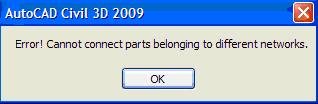
…nebo nějaký způsob existuje?
Vzhledem k tomu, že na každém školení se uživatel dozví, že dvě odlišné sítě mezi sebou prostě nespojí, už tato skutečnost sama o sobě stojí za to prozkoumat. Výsledkem je tento krátký článek, který Vám pomůže odhalit jedno malé tajemství.
Máme tady dvě sítě – síť A a síť B , které je třeba připojit (či propojit) pomocí šachty.
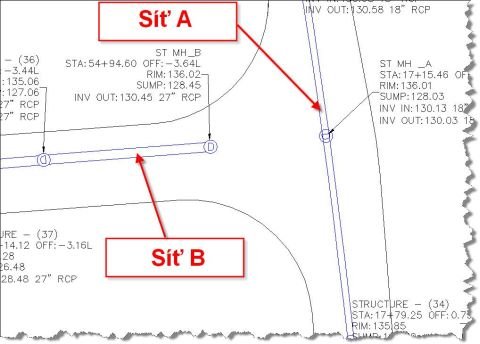
Vyberte druhou síť „B“, klepněte pravým tlačítkem a vyberte Uprav síť… (Edit network)

V závislosti na Vašich či předpisových požadavcích můžete…
1.Smazat šachtu „ST MH_B“, jestliže to není vyžadováno a …
A) Uchopte a vyberte konec trubky,
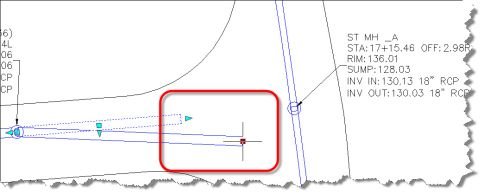
B) následně jej přesuňte na šachtu „ST MH_A“,
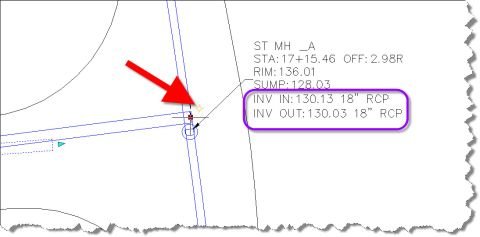
C) nyní byste měli vidět „kruhový nitkový kříž“, který Vám ukazuje možnost připojení na zmíněnou šachtu. Vypadá to ale tak, že se tento symbol zobrazuje pouze v místě, kde potrubí „potkává“ šachtu.
Jak je vidět na obrázku níže, šachta ST MH_A má nyní dva odchozí směry.
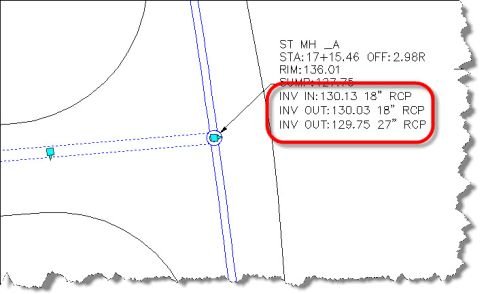
2.Nebo, v případě, že je požadováno vytvořit potrubí mezi dvěma šachtami, pracujte následovně…
A) Z nástrojů pro rozložení sítě vyberte nástroj Kresli potrubí („draw pipe“)…
B) a jednoduše vyberte šachty ST „A“ a ST „B“ jako počáteční a koncový bod.

Všimněte si také, že šachta ST MH_A má opět dva odchozí směry.

A to je vlastně vše. Celkem jednoduché, nemyslíte? Nevím, zda je to chyba aplikace nebo její skrytá funkce, ale upřímně doufám, že v prvním případě nedojde k opravě při instalaci nové aktualizace či Service Packu. Byla by to škoda…
Převzato z: http://rand.com/imaginit/1/rss/viewitem.asp?feedid=BLOGS_CIVIL_ALL&guid=454



